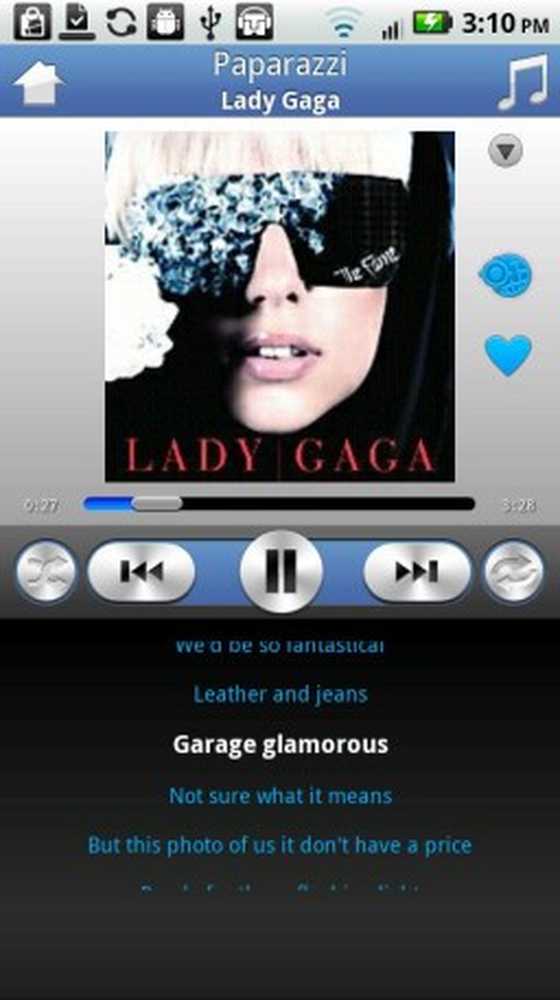TuneIn Radio De beste radio-ervaring op Android?
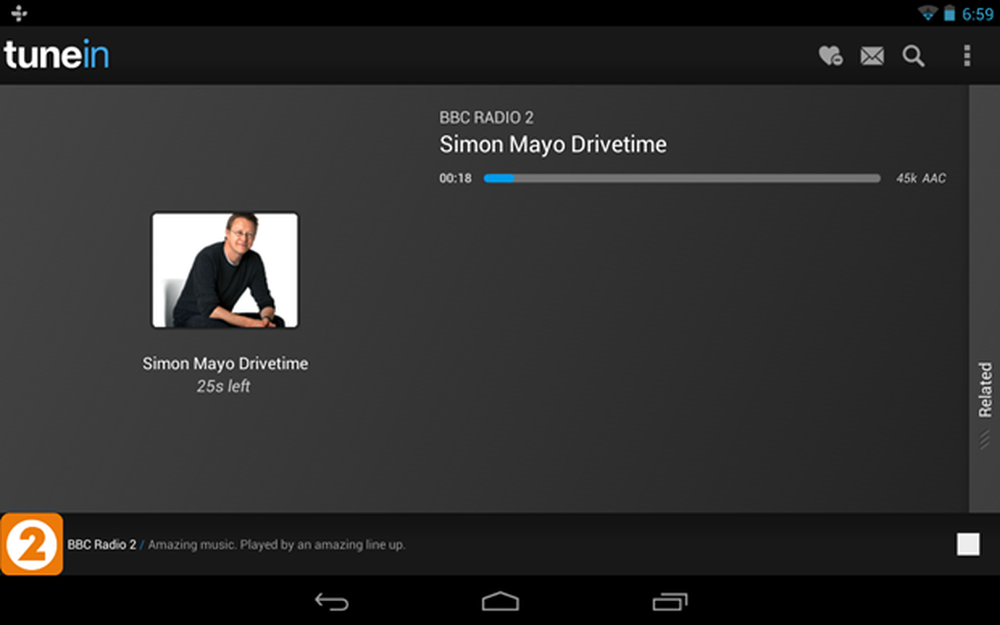
"Radio" voor de meerderheid van ons lijkt een oude technologie. Tegenwoordig luisteren de meeste mensen slechts af en toe in de auto naar de FM-radio om de uren zonder geest weg te nemen. En voor de jongere generatie wordt er alleen nog naar geluisterd als laatste hulpmiddel na de tv, muziekspelers en talloze andere entertainmentopties.
Toegegeven, ik luister niet zoveel naar de radio als ik zou moeten. Radioshows hebben veel te bieden, en sommige hebben me in het verleden echt verleid en geïntrigeerd, waardoor ik me afvroeg over de wereld en de maatschappij zoals we die kennen. Dat is waarom ik op zoek was naar een aanmoediging om het meer te gebruiken. Dus besloot ik Nexus 7 om me te helpen en gelukkig kwam ik TuneIn Radio tegen, een briljante Android-radio-app!
Vind je het artikel leuk? Je moet je abonneren en volg ons op Twitter.
Wat is TuneIn Radio?
In een notendop is TuneIn Radio de grootste radiocatalogus ter wereld. Met meer dan 70.000 kanalen van overal ter wereld, zul je zeker een kanaal voor je vinden. Toen ik deze app voor het eerst downloadte, was ik persoonlijk verbaasd over het aantal stations. Na een week waren mijn favorieten vol met ongeveer twintig verschillende kanalen en kon ik alles wat ik wilde beluisteren met één enkele tik - een puur enerverende ervaring.
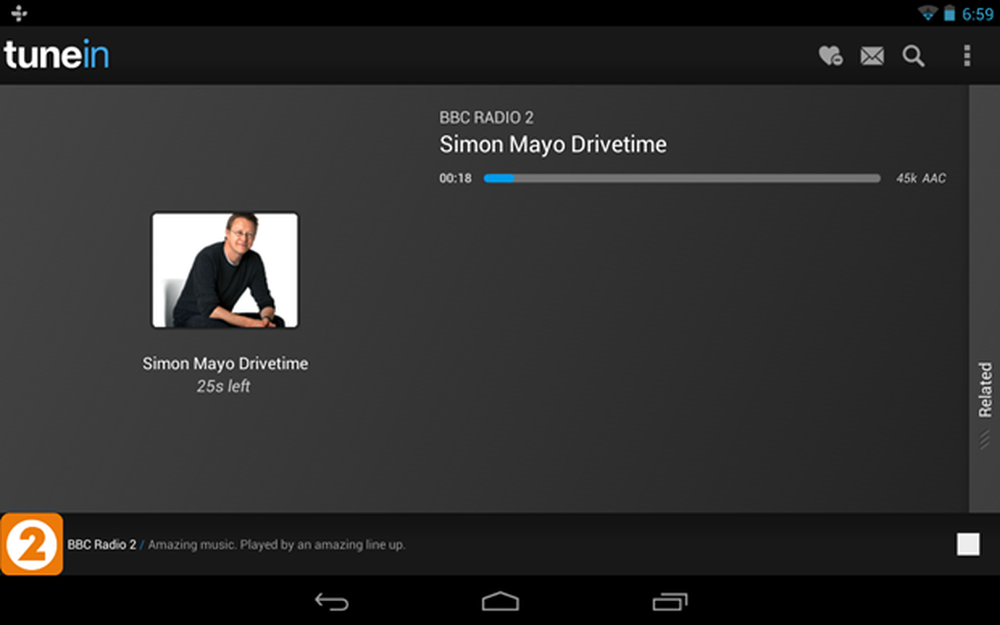
TuneIn-interface bij het luisteren naar uw stations
TuneIn Radio gebruiken
Na het installeren van het kleine 3.02MB-bestand, moet je een TuneIn-account maken, of je kunt inloggen met Facebook of Twitter, waardoor je de stations waar je naar luistert kunt delen.
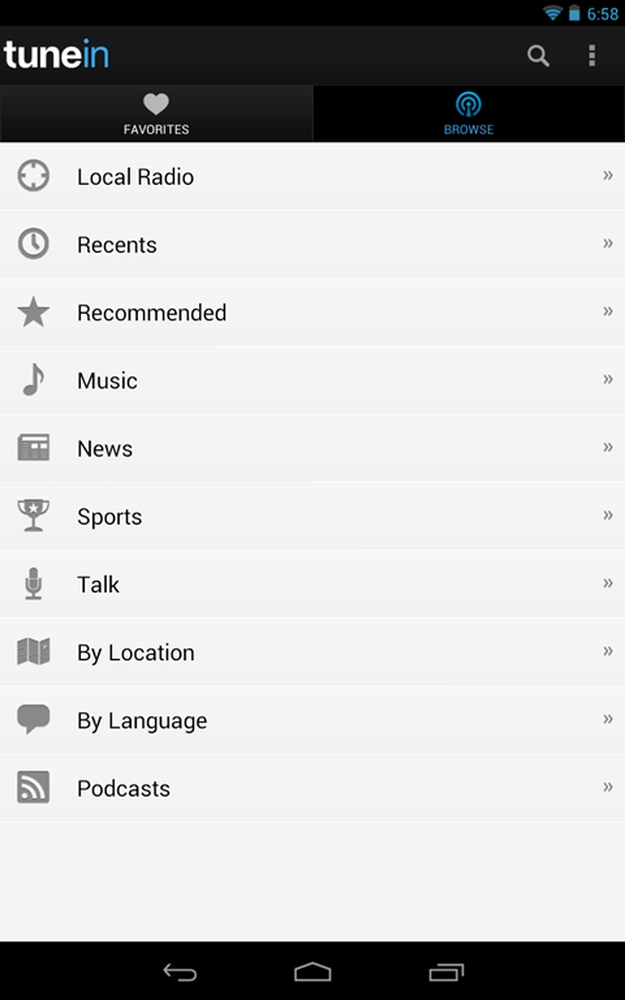
De hub voor zoeken
De eerste pagina die u opent, wordt uw hub voor het vinden van uw gewenste station. Vanaf hier heb je een groot aantal verschillende opties, waaronder: lokale radio, muziek, nieuws, sport en talkshows. Navigeren rond al deze is een eenvoudige taak om te bereiken. Als u bijvoorbeeld Talk selecteert, wordt ik naar een andere enorme lijst met opties geleid, variërend van algemene ideeën, helemaal tot aan radio met betrekking tot de Amerikaanse verkiezingen. Opnieuw tikken op "US Election" brengt me naar een complete lijst van alles op de radio rond dit onderwerp. Er is ook een lijst met de topstations van over de hele wereld.
Zodra je je specifieke kanaal selecteert, begint de radio te spelen en dat is het echt. Er zijn echter een paar extra functies die toegankelijk zijn door naar links en rechts te scrollen vanaf de pagina "Spelen". U kunt bijvoorbeeld de Recente stations zien, een lijst met kanalen waar u zojuist naar hebt geluisterd, zodat u gemakkelijk tussen hen kunt springen.
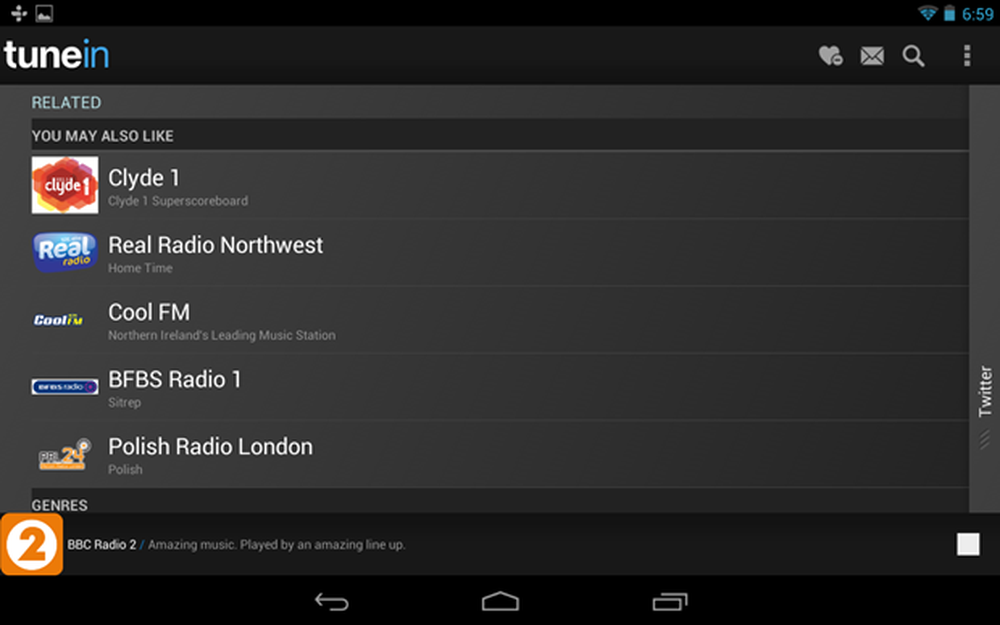
Gerelateerde stations
Een andere optie is de mogelijkheid om te delen met Twitter - mijn favoriete onderdeel van de applicatie. Vanuit dit scherm kun je deelnemen aan het gesprek met andere luisteraars en de recente tweets van iedereen lezen. Door elke dag Twitter te gebruiken, heb ik sociale media omarmd en is het geweldig om te kunnen communiceren met en over mijn favoriete kanalen! Ik kan communiceren met de DJ's en andere luisteraars en genieten van een geweldig communityelement
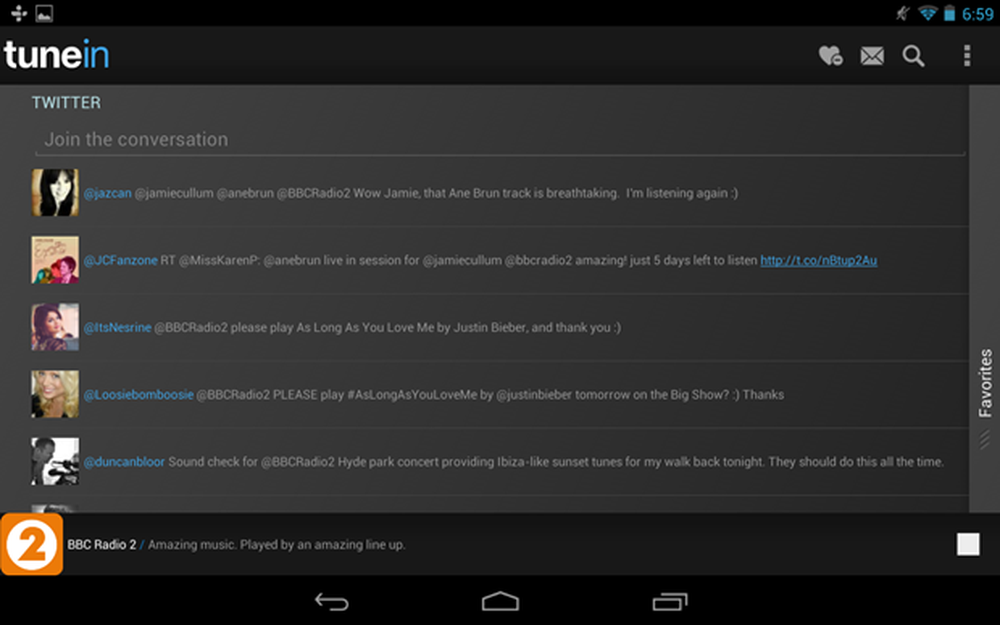
Deelnemen aan het gesprek op Twitter
Automodus
Een geweldige toevoeging die het vermelden waard is over TuneIn is de overschakeling naar de Car-modus. Door het omlaag-tabblad bovenaan te selecteren en de auto-modus te kiezen, wordt u naar een compleet andere interface gebracht. Zoals de naam doet vermoeden, is deze modus bedoeld om tijdens het rijden te worden gebruikt, met uw apparaat in een soort autohouder. Het belangrijkste verschil is dat de knoppen veel groter zijn waardoor ze veel gemakkelijker te gebruiken zijn tijdens het rijden.
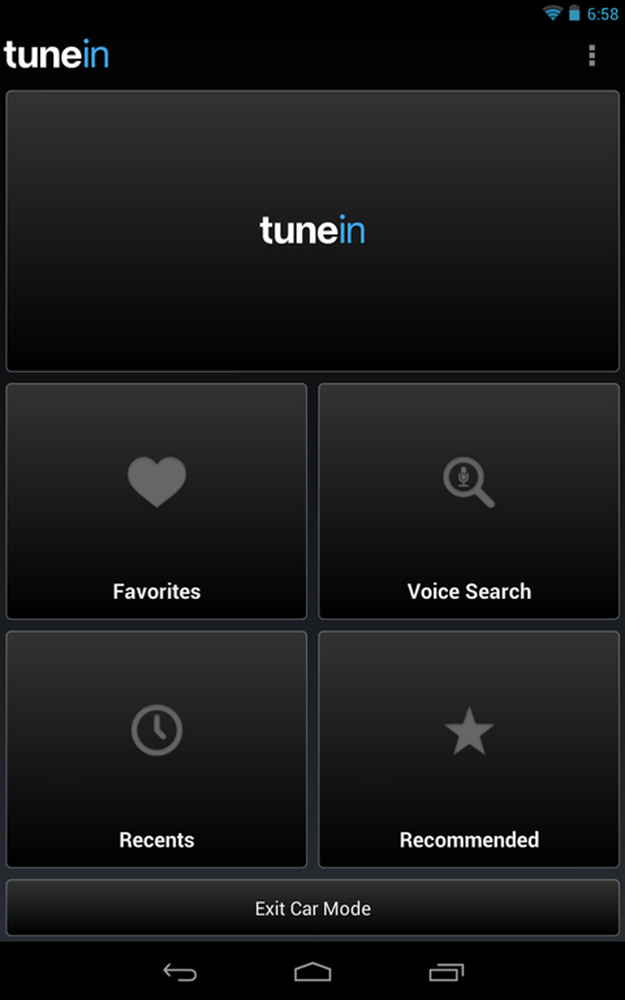
De interface in de auto-modus
Kortom, deze pagina bestaat uit zes verschillende knoppen. De bovenste grote knop geeft de naam van het station weer en een optie om het te stoppen. De vier onderstaande knoppen worden gebruikt om het gewenste kanaal te kiezen. Deze omvatten: Favorieten, een gesproken zoekopdracht, recent gevonden zenders en uw Aanbevolen zenders. De laatste knop is gewoon om de modus te verlaten. Deze knop is klein en dun aan de onderkant van de pagina om te voorkomen dat deze per ongeluk wordt afgesloten.
Enkele gewenste extra functies
Iets wat ik hierboven niet noemde, waren de toegevoegde opties op elk afzonderlijk kanaal. Hier kunt u een probleem melden, contact opnemen met een ontwikkelaar en een volledig schema voor de komende 24 uur bekijken. U krijgt ook de optie om te kiezen tussen verschillende streamkwaliteiten, met verschillende kbps-instellingen voor een lager bandbreedtegebruik of een betere kwaliteit.
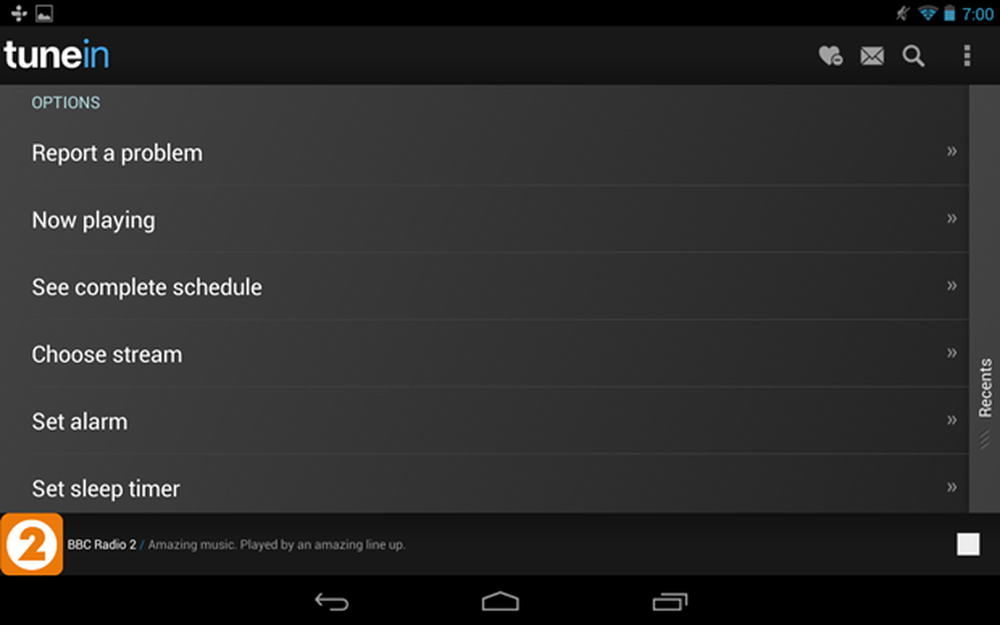
De optiepagina voor elk station
Mijn favoriete TuneIn-optie is echter de mogelijkheid om alarmen in te stellen: het kan me op een bepaald moment wakker maken en mijn ontbijtshow beginnen spelen. Ik gebruik dit elke dag om me om 06:30 wakker te maken met mijn shows - een goed begin van elke werkdag! De reden dat ik dit zo geweldig vind, is dat de meeste radio-apps afhankelijk zijn van een afzonderlijke app om het alarm te starten. Dit is eenvoudig, effectief en gemakkelijk.
Conclusie
Waar kun je anders op afroep naar kanalen van over de hele wereld luisteren? Echt, ik kan geen andere app bedenken die het bereik van kanalen, kwaliteit van ontwerp en opties van TuneIn Radio biedt. Voor elke radioluisteraar is deze app een must en voor diegenen onder ons die deze al niet gebruiken, mis je zeker!